|
KERST WENS
 Version française Version française

Merci Annie pour la permission de traduire tes tutoriels

Ce tutoriel a été créé et traduit avec CorelX12, mais il peut également être exécuté avec les autres versions.
Suivant la version utilisée, vous pouvez obtenir des résultats différents.
Depuis la version X4, la fonction Image>Miroir a été remplacée par Image>Renverser horizontalement,
et Image>Renverser avec Image>Renverser verticalement.
Dans les versions X5 et X6, les fonctions ont été améliorées par la mise à disposition du menu Objets.
Avec la nouvelle version X7, nous avons encore Image>Miroir et Image>Renverser/Retourner, mais avec nouvelles différences.
Voir les détails à ce sujet ici
Certaines dénominations ont changées entre les versions de PSP.
Les plus frequentes dénominations utilisées:

Traduction en italien ici
Vos versions ici
Nécessaire pour réaliser ce tutoriel:
Matériel ici
Modules Externes:
consulter, si nécessaire, ma section des filtres ici
Filters Unlimited 2.0 ici
Graphics Plus ici
VM Natural ici
Filtres Graphics Plus et VM Natural peuvent être utilisés seuls ou importés dans Filters Unlimited.
voir comment le faire ici).
Si un filtre est fourni avec cette icône,  on est obligé à l'importer dans Unlimited on est obligé à l'importer dans Unlimited

en fonction des couleurs utilisées, vous pouvez changer le mode mélange et l'opacité des calques.
Dans les plus récentes versions de PSP, vous ne trouvez pas le dégradé d'avant plan/arrière plan ou Corel_06_029.
Vous pouvez utiliser le dégradé des versions antérieures.
Ici le dossier Dégradés de CorelX.
Ouvrez la police et la minimiser. Vous la trouverez dans la liste des polices disponibles lorsque vous en avez besoin.
Avec les nouveaux s.o. ce n'est plus possible. Pour utiliser une police, vous devez le copier dans le dossier Fonts de Windows.
Placer la sélection dans le dossier Sélection.
Ouvrir le motif "pit reduce" dans PSP et le minimiser avec le reste du matériel.
1. Ouvrir une nouvelle image transparente 600 x 450 pixels.
2. Placer en avant plan une couleur claire,
et en arrière plan une couleur foncée.
3. Remplir  l'image transparente avec la couleur d'arrière plan. l'image transparente avec la couleur d'arrière plan.
4. Placer la couleur d'arrière plan à Motif et sélectionner le motif Pit reduce, avec ces réglages.
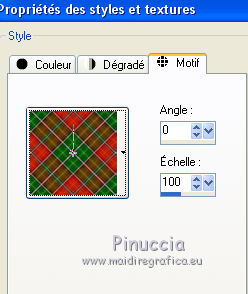
5. Calques>Nouveau calque raster.
Remplir  le calque avec le motif d'arrière plan. le calque avec le motif d'arrière plan.
Réduire l'opacité de ce calque à 30%.
6. Calques>Nouveau calque raster.
7. Sélections>Charger/Enregistrer une sélection>Charger à partir du disque.
Chercher et charger la sélection frames-cre@nnie.

Remplir  la sélection avec le motif d'arrière plan. la sélection avec le motif d'arrière plan.
8. Effets>Effets 3D>Biseautage intérieur.
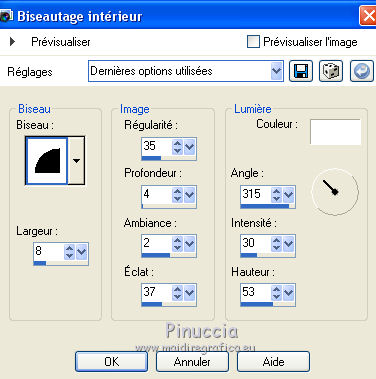
Sélections>Désélectionner tout.
9. Activer l'outil Baguette magique 

Cliquer dans les cadres pour les sélectionner.
10. Sélections>Modifier>Agrandir - 2 pixels.
11. Calques>Nouveau calque raster.
Préparer en avant plan un dégradé de premier plan/arrière plan, style Linéaire.
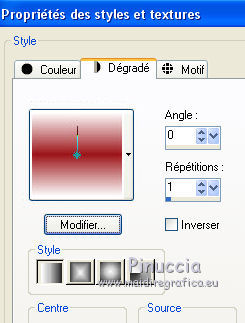
Remplir  du dégradé du dégradé
12. Effets>Modules Externes>Graphics Plus - Cross Shadow:

13. Effets>Modules Externes>VM Natural - Sparkle:
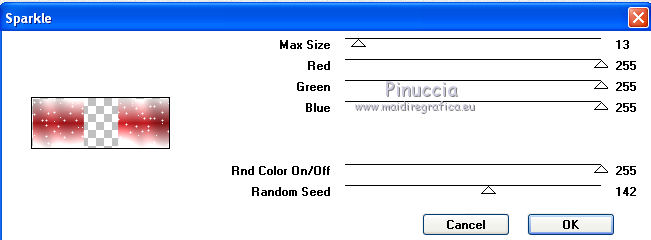
14. Calques>Agencer>Déplacer vers le bas.
Sélections>Désélectionner tout.
15. Ouvrir le tube KaraT4661 - Édition>Copier.
Revenir sur votre travail et Édition>Coller comme nouveau calque.
16. Image>Redimensionner, à 30%, redimensionner tous les calques décoché.
17. Effets>Effets 3D>Ombre portée.
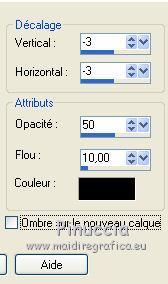
18. Positionner  le tube dans le cadre à gauche. le tube dans le cadre à gauche.
19. Ouvrir le tube kerstfiguur1 - Édition>Copier.
Revenir sur votre travail et Édition>Coller comme nouveau calque.
20. Image>Redimensionner, à 50%, redimensionner tous les calques décoché.
21. Effets>Effets 3D>Ombre portée, comme précédemment.
22. Positionner  le tube dans le cadre à droite. le tube dans le cadre à droite.
23. Fermer les deux calques du bas de la pile.
Calques>Fusionner>Calques visibles.
24. Effets>Effets 3D>Ombre portée, comme précédemment.
Répéter Ombre portée, vertical et horizontal 3.

25. Re-ouvrir les calques fermée et rester positionné sur le calque du haut de la pile.
26. Activer l'outil Sélection 
(peu importe le type de sélection, parce que avec la sélection personnalisée vous obtenez toujours un rectangle),
cliquer sur Sélection personnalisée 
et setter ces paramètres.
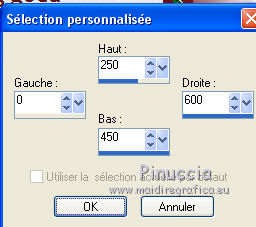
27. Calques>Nouveau calque raster.
Remplir  le calque du dégradé. le calque du dégradé.
28. Effets>Modules Externes>VM Natural - Sparkle.
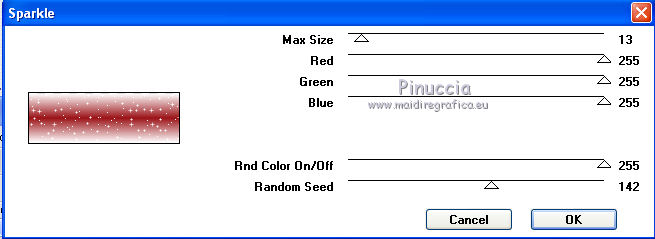
29. Réduire l'opacité de ce calque à 42%.
30. Sélections>Modifier>Sélectionner les bordures de la sélection.
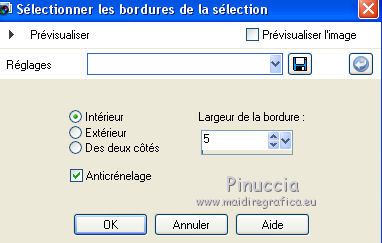
31. Calques>Nouveau calque raster.
Remplir  avec le motif d'arrière plan. avec le motif d'arrière plan.
32. Effets>Effets 3D>Biseautage intérieur, comme précédemment.
Sélections>Désélectionner tout.
33. Ouvrir 1-fly-kerz01 - Édition>Copier.
Revenir sur votre travail et Édition>Coller comme nouveau calque.
34. Effets>Effets 3D>Ombre portée.

Déplacer  le tube en bas entre les cadres. le tube en bas entre les cadres.
35. Activer l'outil Texte  , font Bonnet, , font Bonnet,

Placer en arrière plan la Couleur
et écrire le texte en bas à gauche.
Utilisez la grille dell'outil pour roter un peu le tube vers la gauche.
Calques>Convertir en calque raster.
Effets>Effets 3D>Ombre portée, comme précédemment.
36. Écrire un autre texte en bas à droite.
Effets>Effets 3D>Ombre portée, comme précédemment.
37. Signer votre travail sur un nouveau calque.
38. Image>Ajouter des bordures, 1 pixel, symétrique, couleur d'arrière plan.
Image>Ajouter des bordures, 5 pixels, symétrique, couleur d'avant plan.
Sélectionner cette bordure avec la baguette magique  , ,
et remplir  avec le motif d'arrière plan. avec le motif d'arrière plan.
39. Effets>Effets 3D>Biseautage intérieur, comme précédemment.
Sélections>Désélectionner tout.
40. Image>Redimensionner, 500 pixels de largeur, redimensionner tous les calques coché
Enregistrer en jpg.


Si vous avez des problèmes, ou des doutes, ou vous trouvez un link modifié, ou seulement pour me dire que ce tutoriel vous a plu, vous pouvez m'écrire.
22 Novembre 2018
|
 Version française
Version française

